今年のカレンダーも1枚のみとなり、来年のカレンダーを準備しましたか?
カレンダーも手帳と同じで1年間使うものなので、どれにしようかと迷ってしまいますよね。
私も自分のお気に入りのカレンダーを手帳に入れて持ち運びたいなと思い、「推しのカレンダー」を手作りしてみました。
【CANVA】とは?
【CANVA】とは、誰でも簡単にデザインができる無料ツールです。
パソコンの方は、【CANVA】で検索します。
タブレットやスマホの方は、アプリをインストールするのがおすすめです。
作る前にすること
・カレンダーに使う素材(写真やイラストなど)を準備する
・印刷をしたい方は、プリンターの動作確認をしておく
【CANVA】にはどんなテンプレートがあるの?
・毎月のカレンダー
・週間カレンダー
・お誕生日用カレンダー
・日めくりカレンダー
・縦長カレンダー
・横長カレンダー
などさまざまなテンプレートが準備されています。
【CANVA】を使ってカレンダーを作っていこう

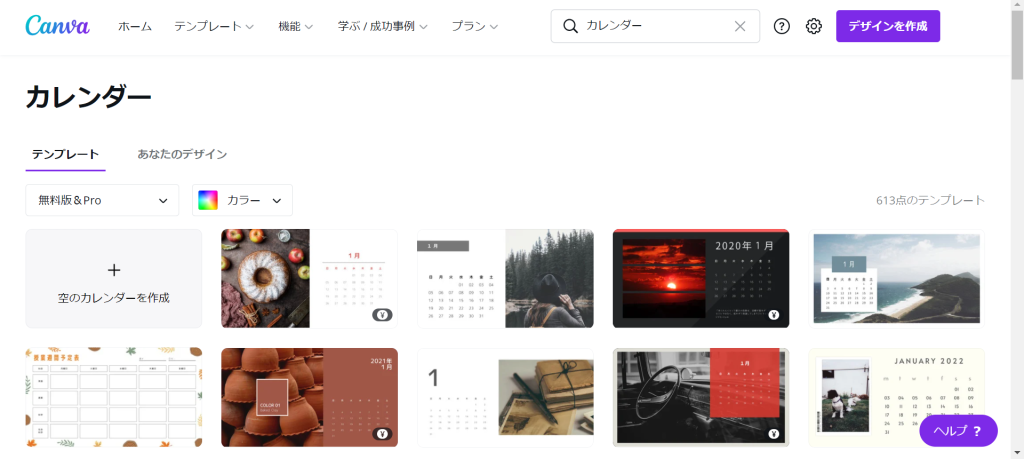
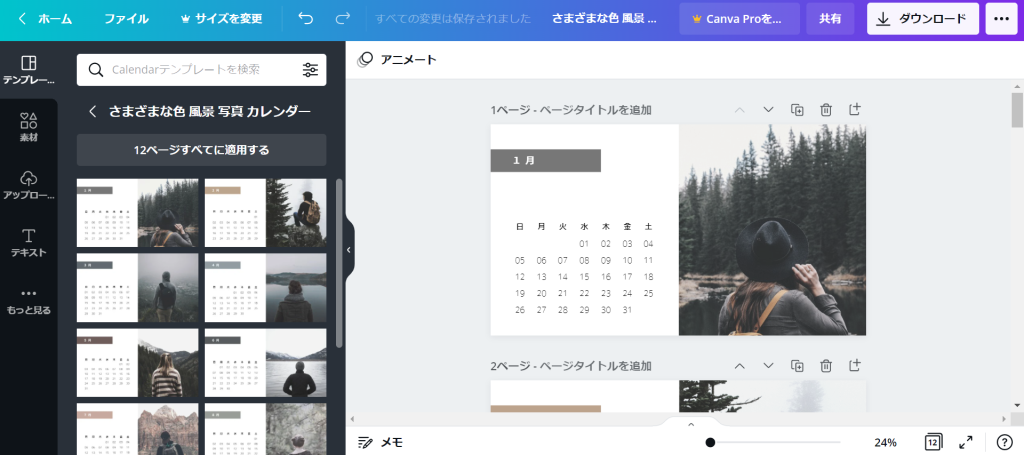
今回は、シンプルな無料のデザインを選びました。
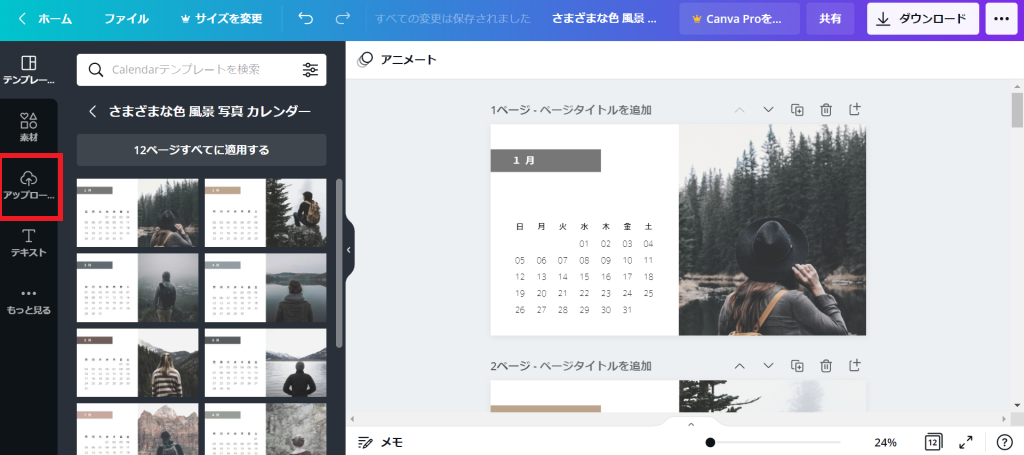
選ぶテンプレートによって、縦の写真がマッチするか、横の写真がマッチするか変わってきますので、調整してみてください。
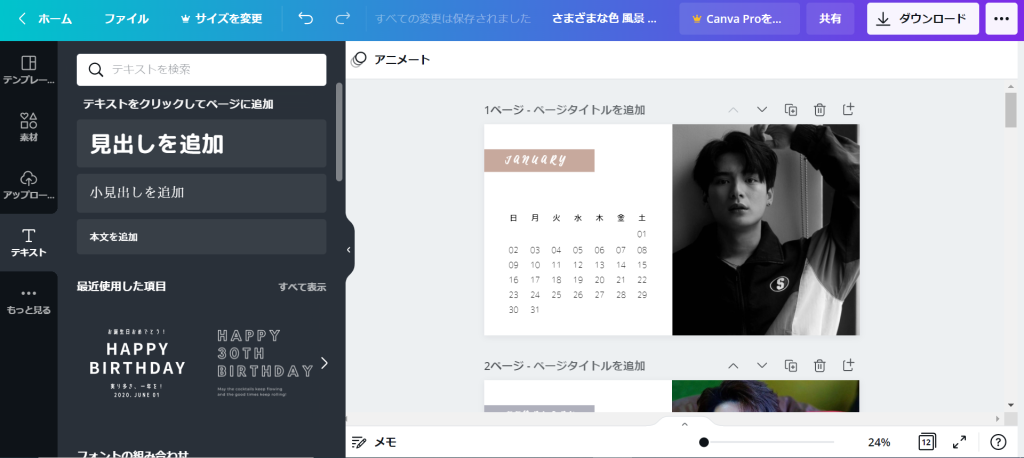
推しの写真を挿入して、マンスリー部分の色を変えたり、フォントを変えたりなど自分でカスタマイズしてみました。
もし、うまくダウンロードできない・画像が粗さが気になる場合は、作成したカレンダーをそのままスクショし、サイズを整えて、保存してみてください。
作ったカレンダーを印刷する方法
部屋に飾りたい方や手帳やノートにはさみたい方は、自宅のプリンターでも印刷できます。
ご自宅にプリンターがない方は、コンビニでも印刷できますよ。
CANVAの公式サイトでカレンダーの作り方が詳しく説明されていますので、興味がある方はサイトをのぞいてみてください。
まとめ
推しのカレンダーが目に入るだけで、元気をもらったり、癒しをもらったり、推しのカレンダーの効果は絶大です。
自分の必要とする月からでも自由に作成できますので、みなさんもぜひ推しカレンダーを作ってみてくださいね。
最後までお読みいただき、ありがとうございました。





コメント